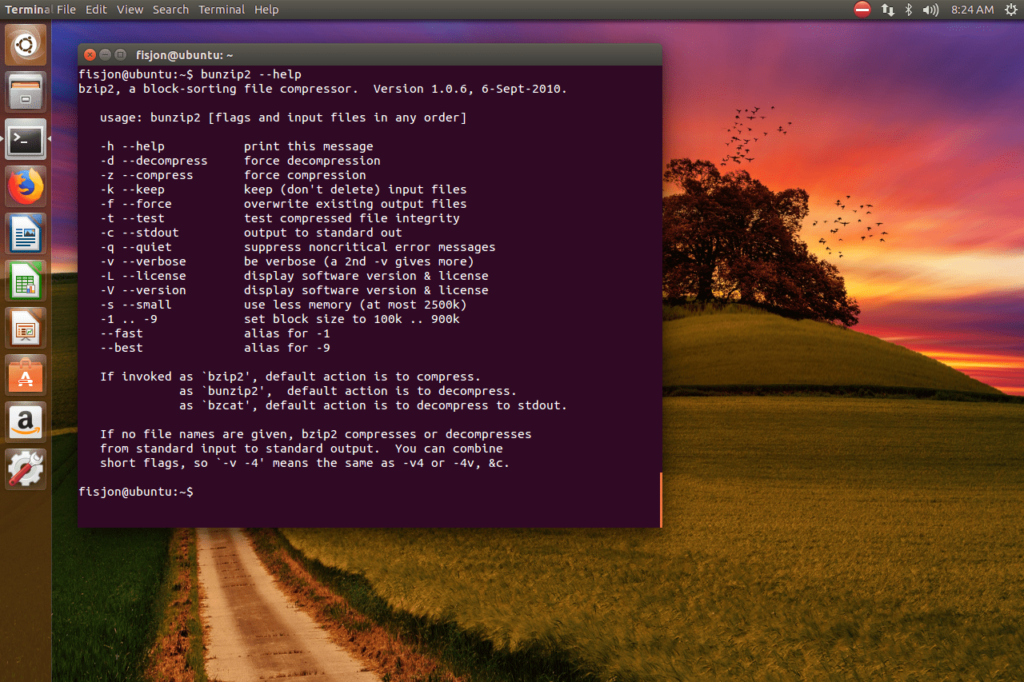
Co vědět
- Použijte možnost příkazu -c -výstup komprimovat/dekomprimovat na standardní výstup a -d -dekomprimovat vynutit dekompresi.
- Použití -t –test zkontrolovat integritu zadaných souborů. Použití -f -síla vynutit přepsání výstupních souborů. Použití -k -udržovat zachovat vstupní soubory.
- Použití -s -malé snížit využití paměti a -q -klid k potlačení varovných zpráv. Použití -v -přílišný na zobrazit kompresní poměry souborů.
Tento článek vysvětluje, jak používat příkaz Linux bunzip2, což je kompresor souborů pro třídění bloků, který lze použít ke kompresi i dekomprimaci dat. Když spustíte bzip2 příkaz bez jakýchkoli možností, systém ve výchozím nastavení komprimuje data. bunzip2 ve výchozím nastavení dekomprimuje a bzcat dekomprimuje na standardní výstup.
Možnosti příkazu Bunzip2 Linux
| Seznam možností příkazu bunzip2 | |
|---|---|
| Volba | Vysvětlení |
| -c -výstup | Komprimujte nebo dekomprimujte na standardní výstup. |
| -d -dekomprimovat | Vynutit dekompresi. bzip2, bunzip2 a bzcat jsou opravdu stejný program a rozhodnutí o tom, jaké akce provést, se provádí na základě toho, který název se použije. Tento příznak přepíše tento mechanismus a donutí bzip2 dekomprimovat. |
| -z -komprimovat | Doplněk k -d: vynutí kompresi bez ohledu na název vyvolání. |
| -t –test | Zkontrolujte integritu uvedených souborů, ale nekomprimujte je. To skutečně provede zkušební dekompresi a vyhodí výsledek. |
| -f -síla | Vynutit přepsání výstupních souborů. Bzip2 běžně nepřepíše stávající výstupní soubory. Také nutí bzip2 rozbít pevné odkazy na soubory, což by jinak neudělalo. bzip2 obvykle odmítne dekomprimovat soubory, které nemají správné bajty magické hlavičky. Pokud je však vynucený (-f), předá takové soubory bez úprav. Takto se chová GNU gzip. |
| -k -udržovat | Ponechejte (neodstraňujte) vstupní soubory během komprese nebo dekomprese. |
| -s -malé | Snižte využití paměti pro kompresi, dekompresi a testování. Soubory jsou dekomprimovány a testovány pomocí upraveného algoritmu, který vyžaduje pouze 2,5 bajtů na jeden bajt bloku. To znamená, že jakýkoli soubor může být dekomprimován v 2300k paměti, i když asi na polovinu normální rychlosti. Během komprese -s vybere velikost bloku 200k, což omezuje využití paměti přibližně na stejný obrázek, na úkor vašeho kompresního poměru. Stručně řečeno, pokud má váš počítač málo paměti (8 megabajtů nebo méně), použijte -s pro všechno. Viz SPRÁVA PAMĚTI níže. |
| -q -klid | Potlačte varovná hlášení, která nejsou nezbytná. Zprávy týkající se chyb I/O a dalších kritických událostí nebudou potlačeny. |
| -v -přílišný | Podrobný režim – zobrazí kompresní poměr pro každý zpracovaný soubor. Další -v zvyšuje úroveň výřečnosti a chrlí spoustu informací, které jsou primárně zajímavé pro diagnostické účely. |
| -L -licence | Zobrazte verzi softwaru, licenční podmínky a podmínky. |
| -V -verze | Zobrazte verzi softwaru, licenční podmínky a podmínky. |
| -1 nebo -9 | Při kompresi nastavte velikost bloku na 100 k, 200 k .. 900 k. Při dekompresi nemá žádný účinek.
–rychle (alias pro -1) a –nejlepší (alias pro -9) jsou primárně pro kompatibilitu GNU gzip. Zejména, –rychle nedělá věci výrazně rychleji. A –nejlepší pouze vybere výchozí chování. Zachází se všemi následujícími argumenty jako s názvy souborů, i když začínají pomlčkou. Důvodem je, že můžete zpracovávat soubory se jmény začínajícími pomlčkou, například: bzip2 –myfilename. |
–repetitivní-rychlý a –repetitive-best jsou nadbytečné ve verzích 0.9.5 a novějších. Poskytovaly určitou hrubou kontrolu nad chováním třídicího algoritmu v dřívějších verzích, což bylo někdy užitečné. Verze 0.9.5 a vyšší mají vylepšený algoritmus, který činí tyto příznaky irelevantními. Použijte příkaz man (% muž), abyste zjistili, jak se příkaz používá ve vašem konkrétním počítači.
Zkoumání komprese bunzip2
bzip2 komprimuje soubory pomocí algoritmu komprese textu Burrows-Wheeler pro třídění textu a Huffmanova kódování. Komprese je obecně podstatně lepší než u běžnějších kompresorů na bázi LZ77/LZ78 a blíží se výkonu rodiny statistických kompresorů PPM. Možnosti příkazového řádku jsou záměrně velmi podobné těm z GNU gzip, ale nejsou totožné.
bzip2 očekává, že seznam názvů souborů bude doprovázet příznaky příkazového řádku. Každý soubor je nahrazen jeho komprimovanou verzí s názvem „original_name.bz2“. Každý komprimovaný soubor má stejné datum změny, oprávnění a, pokud je to možné, vlastnictví jako odpovídající originál, aby bylo možné tyto vlastnosti správně obnovit v době dekomprese.
Kdy použít příznak -f
Zpracování názvů souborů je naivní v tom smyslu, že neexistuje žádný mechanismus pro zachování původních názvů souborů, oprávnění, vlastnictví nebo dat v souborových systémech, které postrádají tyto koncepty nebo mají závažná omezení délky názvu souboru, jako je například MS-DOS.
bzip2 a bunzip2 ve výchozím nastavení nepřepíše stávající soubory. Pokud chcete, aby se to stalo, zadejte -F vlajka. Pokud nejsou zadány žádné názvy souborů, bzip2 komprimuje ze standardního vstupu na standardní výstup. V tomto případě, bzip2 odmítne zapisovat komprimovaný výstup na terminál, protože by to bylo zcela nepochopitelné, a proto zbytečné.

bunzip2 (nebo bzip2 -d) dekomprimuje všechny zadané soubory. Soubory, které nebyly vytvořeny uživatelem bzip2 budou detekovány a ignorovány a bude vydáno varování. bzip2 pokusí se odhadnout název souboru pro dekomprimovaný soubor z komprimovaného souboru následujícím způsobem:
- název_souboru.bz2 se změní na název_souboru
- název_souboru.bz se stane názvem souboru
- název_souboru.tbz2 se změní na název_souboru.tar
- název_souboru.tbz se změní na název_souboru.tar
- anyothername stane anyothername.out
Pokud soubor nekončí jednou z uznávaných přípon souborů – BZ2, BZ, TBZ2 nebo TBZ – bzip2 si stěžuje, že nemůže uhodnout název původního souboru, a používá původní název s .ven připojeno.
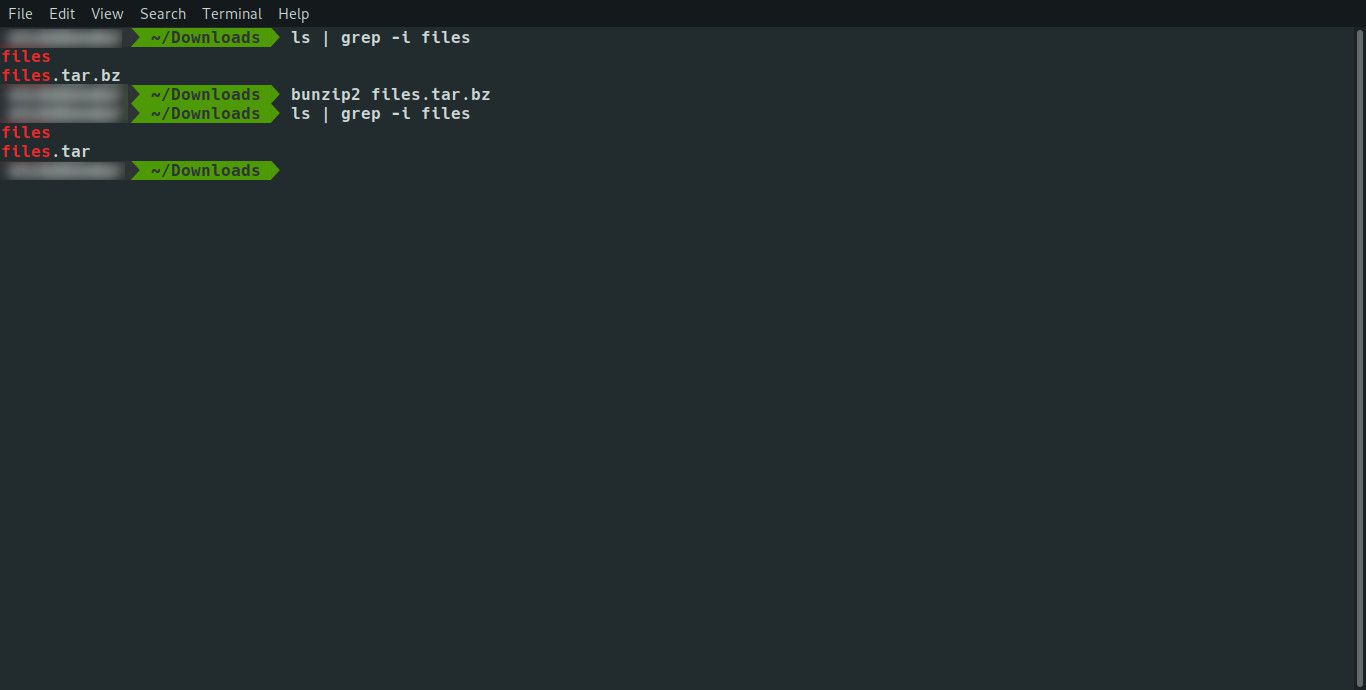
Stejně jako u komprese, nedodání názvu souboru způsobí dekompresi ze standardního vstupu na standardní výstup.
bunzip2 správně dekomprimuje soubor, který je zřetězením dvou nebo více komprimovaných souborů. Výsledkem je zřetězení odpovídajících nekomprimovaných souborů. Testování integrity (-t) zřetězených komprimovaných souborů je také podporováno.
Použití parametru -c pro standardní výstup
Soubory můžete také komprimovat nebo dekomprimovat na standardní výstup zadáním příkazu -C vlajka. Takto lze komprimovat a dekomprimovat více souborů. Výsledné výstupy jsou posílány postupně do standardního výstupu. Komprese více souborů tímto způsobem generuje proud obsahující více reprezentací komprimovaných souborů. Takový stream lze správně dekomprimovat pouze pomocí bzip2verze 0.9.0 nebo novější. Dřívější verze bzip2 se zastaví po dekomprimaci prvního souboru ve streamu.
bzip2 Dekomprese
bzcat (nebo bzip2 -dc) dekomprimuje všechny zadané soubory na standardní výstup.
bzip2 bude číst argumenty z proměnných prostředí BZIP2 a BZIP, v uvedeném pořadí a zpracuje je před argumenty načtenými z příkazového řádku. To poskytuje pohodlný způsob zadávání výchozích argumentů. Komprese se provádí vždy, i když je komprimovaný soubor o něco větší než originál. Soubory menší než přibližně 100 bajtů mají tendenci se zvětšovat, protože kompresní mechanismus má konstantní režii v oblasti 50 bajtů. Náhodná data (včetně výstupu většiny souborových kompresorů) jsou kódována na přibližně 8,05 bitů na bajt, což dává rozšíření přibližně o 0,5 procenta.
bzip2 a CRC
Jako samokontrolu vaší ochrany bzip2 používá 32bitové CRC, aby se ujistil, že dekomprimovaná verze souboru je identická s originálem. To chrání před poškozením komprimovaných dat a před nezjištěnými chybami v bzip2 (doufejme velmi nepravděpodobné). Šance na neodhalení poškození dat je mikroskopická, asi jedna šance na čtyři miliardy za každý zpracovaný soubor. Uvědomte si však, že kontrola probíhá po dekompresi, takže vám může pouze říci, že něco není v pořádku. Nemůže vám pomoci obnovit původní nekomprimovaná data. Můžeš použít bzip2recover pokusit se obnovit data z poškozených souborů. Více od Lifewire
-

Příklad použití příkazu ‚gunzip‘
-

Jak zkomprimovat a rozbalit soubory a složky na počítači Mac
-

Jak používat ‚bzip2‘ ke kompresi souborů
-
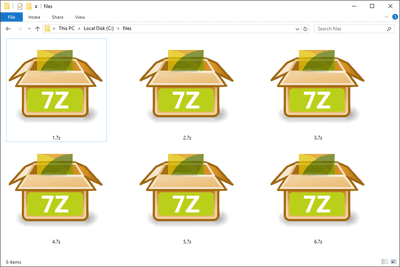
Co je soubor 7Z?
-

Pochopení příkazu Linux: Ar
-

4 nejlepší extrakty souborů Zip pro Android
-
Co je soubor BZ2?
-

Linux Command/Unix Command – zcat
-
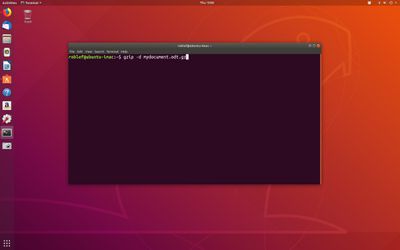
Příklad použití příkazu Linux gzip
-
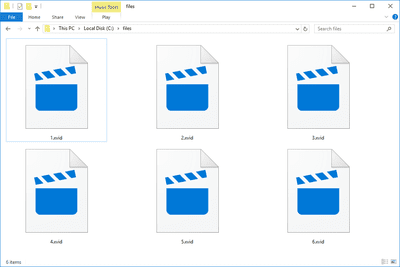
Co je soubor XVID?
-

dump: Linux Command/Unix Command
-

Odstraňte soubory pomocí příkazového řádku systému Linux
-
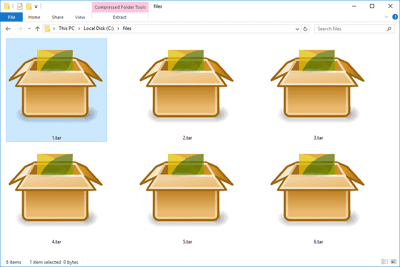
Co je soubor TAR?
-
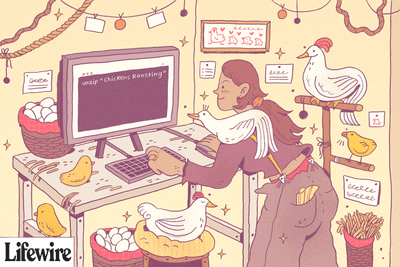
Příkaz Linux „rozbalit“
-
Co je soubor DEB?
-
Co je to soubor Z?
Vaše práva na ochranu osobních údajů
Společnost Lifewire a naši partneři třetích stran používají soubory cookie a zpracovávají osobní údaje, jako jsou jedinečné identifikátory, na základě vašeho souhlasu s ukládáním a/nebo přístupem k informacím na zařízení, zobrazováním personalizovaných reklam a pro měření obsahu, přehled publika a vývoj produktů. Chcete -li změnit nebo odvolat své možnosti souhlasu pro Lifewire.com, včetně vašeho práva vznést námitku v případě použití oprávněného zájmu, klikněte níže. Svá nastavení můžete kdykoli aktualizovat pomocí odkazu „Ochrana osobních údajů EU“ v dolní části jakékoli stránky. Tyto možnosti budou globálně signalizovány našim partnerům a nebudou mít vliv na údaje o prohlížení. Seznam partnerů (prodejců)
My a naši partneři zpracováváme údaje za účelem:
Aktivně skenujte charakteristiky zařízení pro identifikaci. Použijte přesná data o geolokaci. Ukládejte a/nebo přistupujte k informacím na zařízení. Vyberte personalizovaný obsah. Vytvořte si přizpůsobený profil obsahu. Změřte výkon reklam. Vyberte základní reklamy. Vytvořte si přizpůsobený reklamní profil. Vyberte personalizované reklamy. Aplikujte průzkum trhu a generujte poznatky o publiku. Měření výkonu obsahu. Vyvíjet a zlepšovat produkty. Seznam partnerů (prodejců)